Dùng thử Acronis Ransomware Protection, sự kết hợp giữa chống Ransomware và sao lưu dữ liệu trên Windows 10
Acronis Ransomware Protection, giải pháp chống Ransomware và sao lưu dữ liệu an toàn trên Windows 10.
Bên cạnh mã độc biến máy tính thành “trâu cày” tiền ảo thì ransomware cũng là một trong những mối lo lắng mà người dùng máy tính không hề muốn mình trở thành nạn nhân của nó. Hiện nay có khá nhiều các phần mềm bảo mật cho phép người dùng tránh được sự lây nhiểm của ransomware từ internet, do đó việc chọn cho mình một giải pháp phần mềm đáng tin cậy và gọn nhẹ để sử dụng là rất khó khăn. Nhưng Acronis Ransomware Protection trong bài viết này lại là gợi ý hoàn toàn không giống bất kỳ phần mềm chống ransomware khác mà bạn biết.
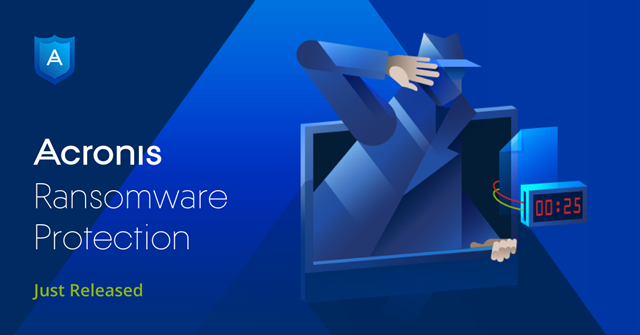
Acronis Ransomware Protection là phần mềm chống ransomware được phát triển bởi Acronis, vốn khá nổi tiếng trong lĩnh vực sao lưu và phân vùng dữ liệu ổ cứng Windows. Bên cạnh khả năng chống ransomware, Acronis Ransomware Protection còn cung cấp thêm cho người dùng 5 GB không gian sao lưu dữ liệu trực tuyến để khôi phục mỗi khi cần. Và tất nhiên, tất cả điều hoàn toàn miễn phí. Sau đây sẽ là gợi ý cách sử dụng Acronis Ransomware Protection dành cho bạn.
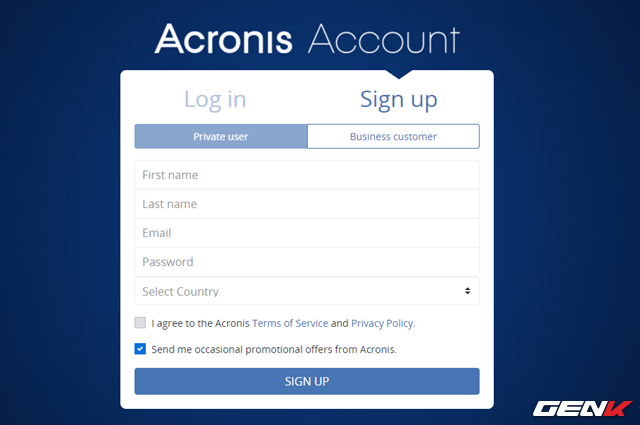
Để bắt đầu, bạn cần truy cập vào địa chỉ này và tiến hành tạo cho mình một tài khoản cá nhân. Sau khi đăng ký, bạn cần phải truy cập hộp thư để kích hoạt xác thực tài khoản để hoàn tất việc đăng ký.
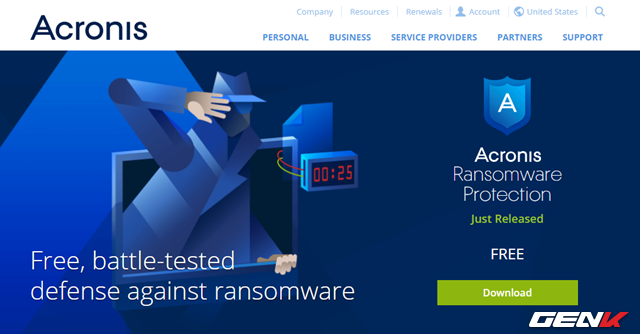
Tiếp theo, hãy truy cập vào đường dẫn này để tiến hành tải về Acronis Ransomware Protection.
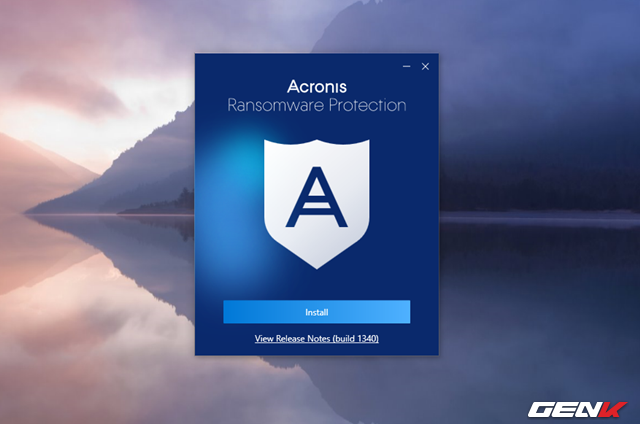
Tiến hành khởi chạy gói tin để bắt đầu việc cấu hình cài đặt Acronis Ransomware Protection lên Windows.
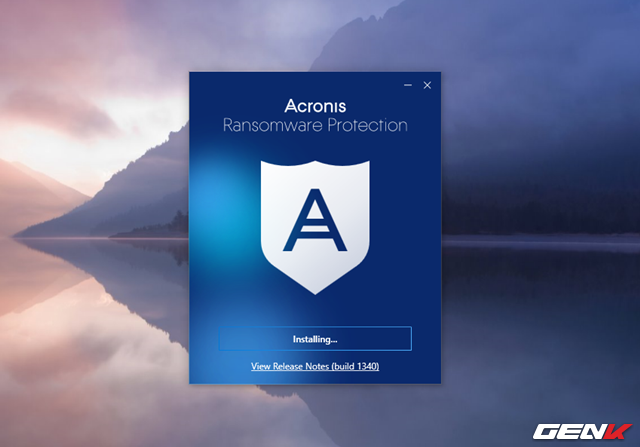
Việc cài đặt diễn ra khá nhanh và hoàn toàn tự động.
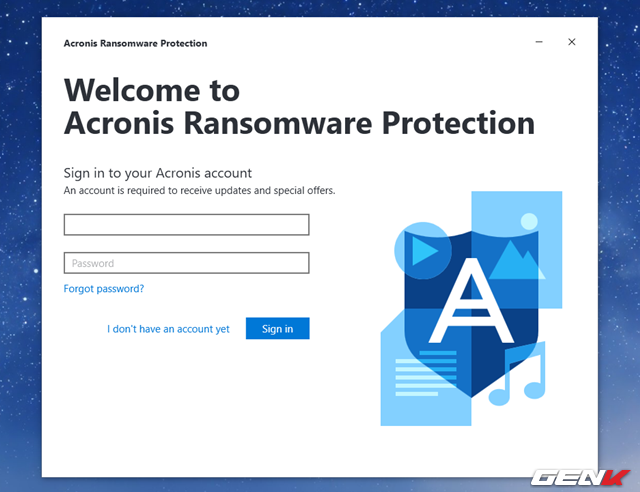
Hoàn tất cài đặt, hộp thoại yêu cầu đăng ký tài khoản xuất hiện. Do đã khởi tạo trước nên bạn chỉ cần nhập thông tin đăng nhập vào và nhấn “Sign in” là xong.
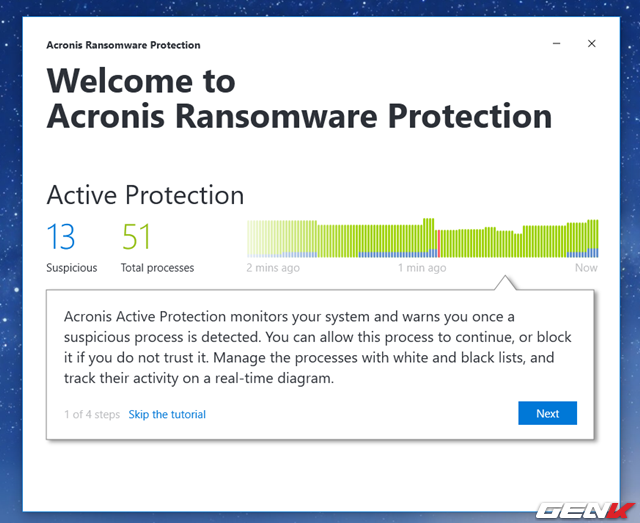
Khi đã đăng nhập (đăng ký) thành công, bạn sẽ được chuyển sang giao diện chính của Acronis Ransomware Protection với các thông tin giới thiệu cho lần đầu tiên sử dụng.
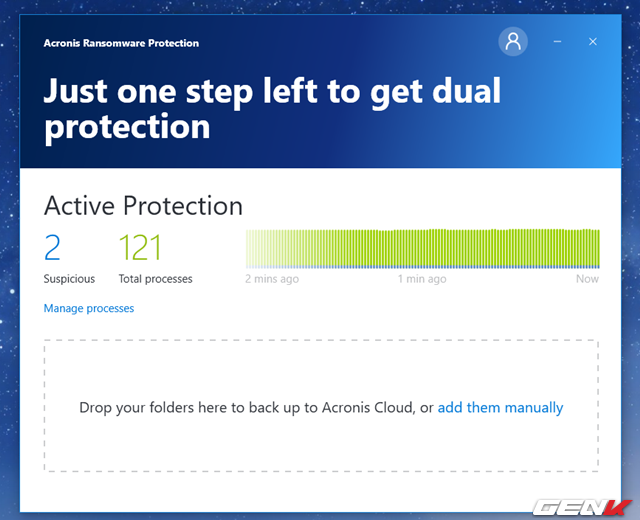
Bắt đầu từ lúc này, Acronis Ransomware Protection sẽ giám sát mọi tiến trình của máy tính và hiển thị những tiến trình đáng ngờ (Suspicious) để bạn có thể tiến hành chặn hay tin tưởng chúng. Cụ thể, để xem các tiến trình mà Acronis Ransomware Protection xếp vào dạng đáng ngờ, bạn hãy nhấp vào Manage processes.
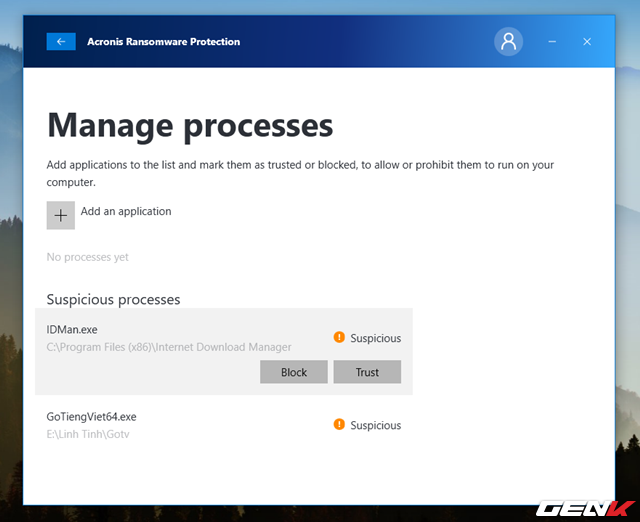
Tại đây, danh sách các tiến trình đáng ngờ sẽ xuất hiện với dấu chấm thang màu cam. Nếu xét đây là tiến trình đáng tin cậy, bạn chỉ việc nhấn chọn tiến trình và nhấn vào lựa chọn “Trust. Ngược lại là “Block” nếu xét thấy tiến trình này lạ và hoàn toàn nguy hiểm với máy tính.
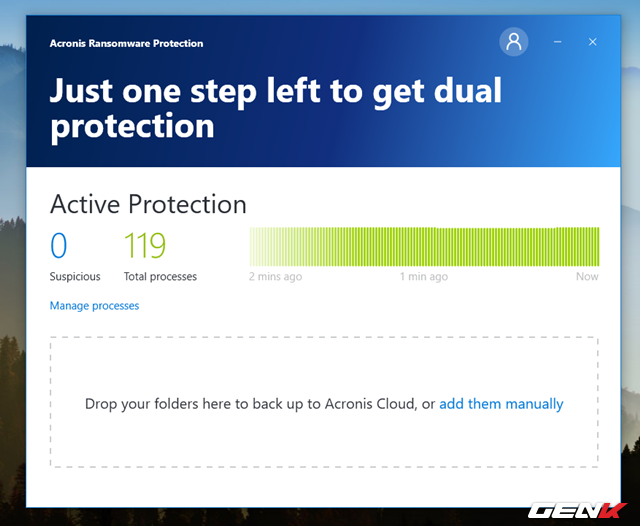
Trường hợp nếu có tiến trình đáng ngờ cố gắng mã hóa dữ liệu trên máy tính, Acronis Ransomware Protection sẽ tiến hành ngăn chặn và hiển thị thông báo để bạn biết. Thêm vào đó, phần mềm còn cho bạn biết được “sức khỏe” của máy tính thông qua biểu đồ thời gian thực trên giao diện. Nếu thấy một dãi xanh thì máy tính bạn đang an toàn chưa nhiễm mã độc hại. Còn nếu thấy dấu đỏ chứng tỏ dữ liệu trên máy đã dính ransomware.
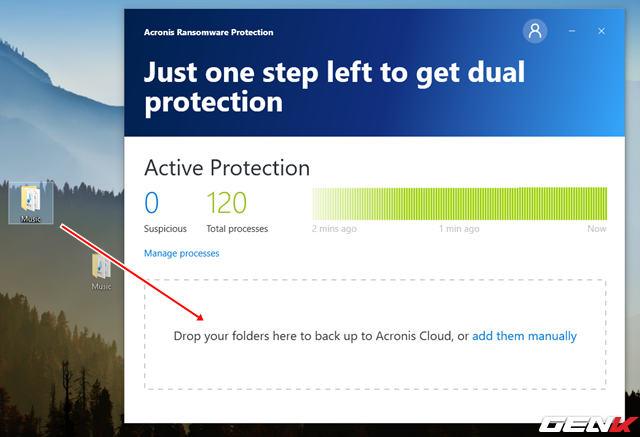
Ngoài tính năng phòng chống ransomware, Acronis Ransomware Protection còn cung cấp cho người dùng 5 GB không gian lưu trữ đám mây để sao lưu dữ liệu. Để sử dụng, bạn chỉ việc kéo/thả tập tin, thư mục vào khu vực “Drop your folders here to backup to Acronis Cloud,…”
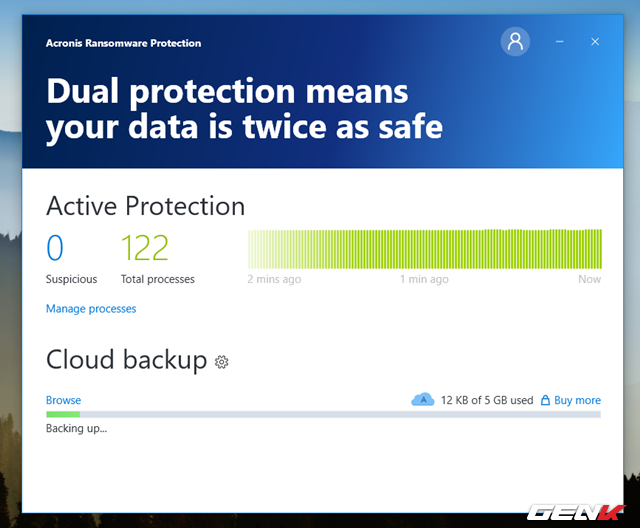
Quá trình sao lưu sẽ lập tức diễn ra. Bạn có thể nhấp vào biểu tượng hình bánh răng để thêm hoặc điều chỉnh lại các thư mục sao lưu nếu muốn.
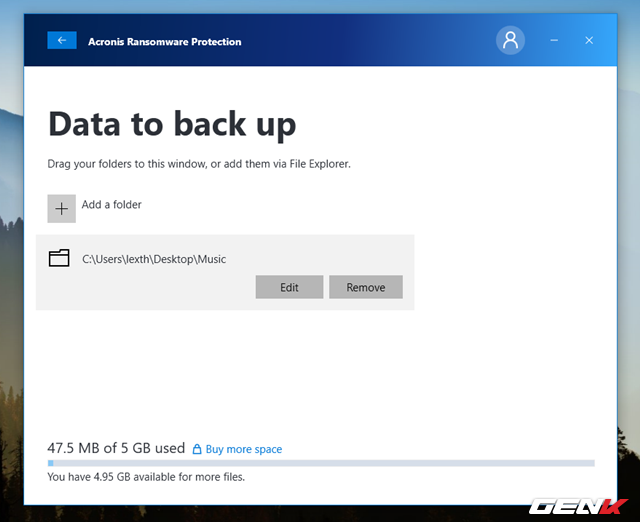
Với 5 GB không gian lưu trữ miễn phí, bạn có thể sao lưu được kha khá dữ liệu phải không nào? Nếu cần thêm, bạn có thể trả thêm phí để mua lưu lượng.
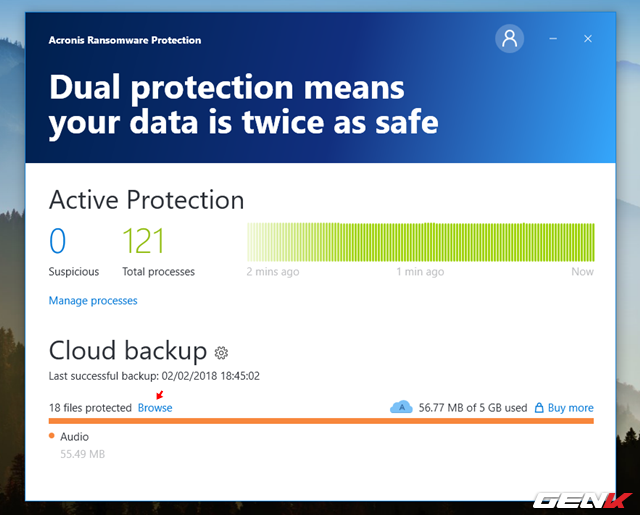
Khi nào cần tải dữ liệu từ Acronis Cloud về, bạn chỉ cần nhấn vào tùy chọn Browse.
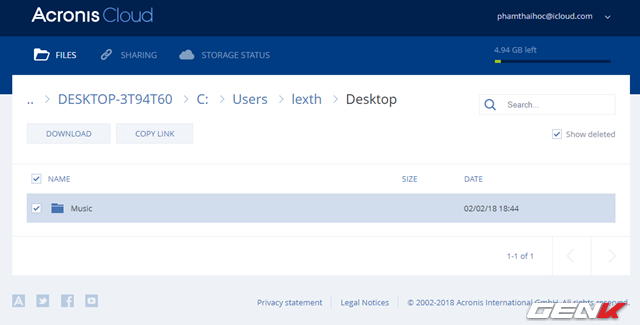
Trình duyệt web sẽ mở ra và truy cập thẳng vào tài khoản Acronis Cloud của bạn. Lúc này, bạn có thể tiến hành lựa chọn dữ liệu để tải về.
Đó là tất cả về Acronis Ransomware Protection, hi vọng phần mềm này sẽ có ích cho bạn.
NỔI BẬT TRANG CHỦ


